本ページ内には広告が含まれます
ここではiPadを近鉄の「KINTETSU Free Wi-Fi」で無料Wi-Fi接続する方法を紹介しています。
![]() 近鉄(近畿日本鉄道)の一部の駅は無料の公衆無線LANサービス「KINTETSU Free Wi-Fi」を利用することで、iPad Pro/Air/miniを無料Wi-Fi接続することができます。
近鉄(近畿日本鉄道)の一部の駅は無料の公衆無線LANサービス「KINTETSU Free Wi-Fi」を利用することで、iPad Pro/Air/miniを無料Wi-Fi接続することができます。
メールアドレスを登録、または「Japan Connected-free Wi-Fi」アプリを利用することで、iPadを1回30分(1日5回まで)無料でWi-Fi接続することが可能です。
目次:
![]() 近鉄の無料Wi-Fiサービス「KINTETSU Free Wi-Fi」が利用できる場所
近鉄の無料Wi-Fiサービス「KINTETSU Free Wi-Fi」が利用できる場所
![]() iPadを近鉄の「KINTETSU Free Wi-Fi」で無料Wi-Fi接続する
iPadを近鉄の「KINTETSU Free Wi-Fi」で無料Wi-Fi接続する
![]() 「Japan Connected-free Wi-Fi」アプリで「KINTETSU Free Wi-Fi」にWi-Fi接続する
「Japan Connected-free Wi-Fi」アプリで「KINTETSU Free Wi-Fi」にWi-Fi接続する
「KINTETSU Free Wi-Fi」は、近鉄の29駅で利用できる無料Wi-Fiサービスです。

![]() 「KINTETSU Free Wi-Fi」が利用できる駅
「KINTETSU Free Wi-Fi」が利用できる駅
「KINTETSU Free Wi-Fi」が利用可能な近鉄の駅は下記29駅となります(2017年4月時点)。
・大阪難波
・近鉄日本橋
・大阪上本町
・鶴橋
・大和西大寺
・近鉄奈良
・京都
・近鉄丹波橋
・西ノ京
・大和八木
・伊賀神戸
・大阪阿部野橋
・橿原神宮前
・飛鳥
・吉野
・近鉄名古屋
・桑名
・近鉄四日市
・白子
・津
・伊勢中川
・松阪、
・伊勢市
・宇治山田
・五十鈴川
・鳥羽
・鵜方
・賢島
・湯の山温泉
近鉄の無料Wi-Fiサービス「KINTETSU Free Wi-Fi」が利用できる場所で、iPad Pro/Air/miniを無料Wi-Fi接続します。
1. iPadの「Wi-Fi」設定画面で「KINTETSU_Free_Wi-Fi」を選択する
「KINTETSU Free Wi-Fi」が利用できる場所で、iPadの「設定」画面からWi-Fiを"オン"にし、ネットワーク名(SSID)「KINTETSU_Free_Wi-Fi」を選択します。
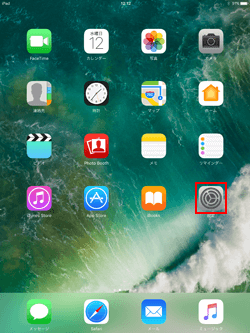
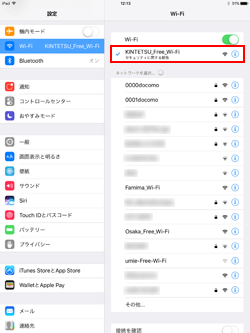
2. iPadを「KINTETSU_Free_Wi-Fi」に接続後「Safari」を起動する
iPadを「KINTETSU_Free_Wi-Fi」に接続後、「Safari」アプリを起動します。「KINTETSU Free Wi-Fi」の英語ページが表示されるので、上部の「日本語」をタップして日本語表示にし、「インターネットに接続する」をタップします。
* ホーム画面から「Safari」を起動してもエントリーページが表示されない場合は、「更新」アイコンをタップするか、任意のブックマークをタップして下さい。
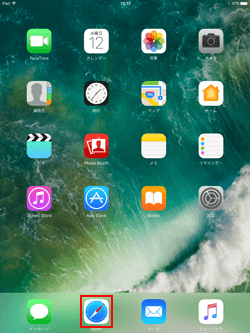
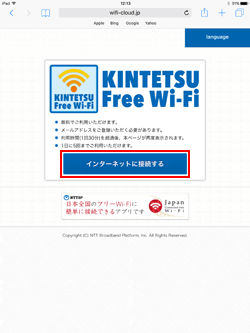
3. 無料インターネット接続エントリーページから「利用規約」に同意する
無料インターネット接続エントリーページから「利用登録」をタップし、続けて表示される「利用規約」の確認画面で内容を確認し「同意する」をタップします。
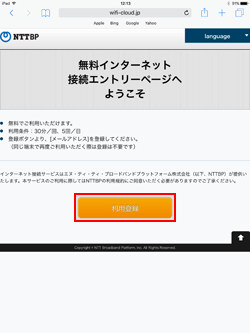
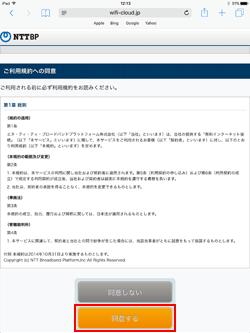
4. 利用登録画面でメールアドレスを入力する
利用登録画面でメールアドレスを入力して「確認」をタップします。利用登録の確認画面で登録するメールアドレスを確認し、「登録」をタップします。
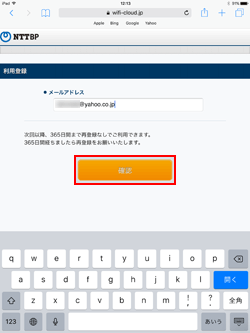
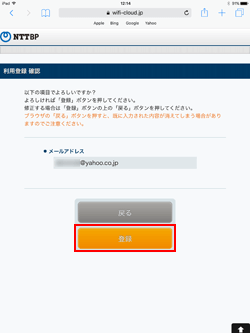
5. iPadが「KINTETSU Free Wi-Fi」で無料インターネット接続される
最後にセキュリティレベル等について確認して「同意する」をタップすることで、iPadが無料インターネット接続されます。
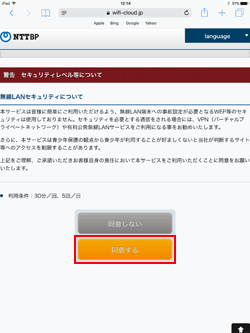
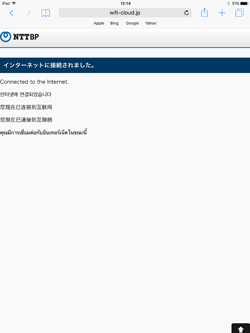
「Japan Connected-free Wi-Fi」アプリを利用して、iPad Pro/Air/miniを「KINTETSU Free Wi-Fi」で無料Wi-Fi(インターネット)接続します。
 |
Japan Connected-free Wi-Fi 「Japan Connected-free Wi-Fi」アプリは、1度の利用登録で複数の無料Wi-Fiサービスに接続可能になるアプリです。 |
1. iPadの「Wi-Fi」設定画面で「KINTETSU_Free_Wi-Fi」を選択する
「KINTETSU Free Wi-Fi」が利用できる場所で、iPadの「設定」画面からWi-Fiを"オン"にし、ネットワーク名(SSID)「KINTETSU_Free_Wi-Fi」を選択します。
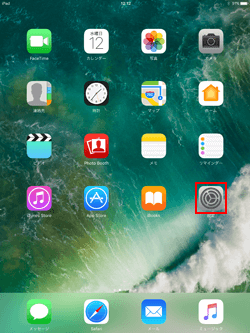
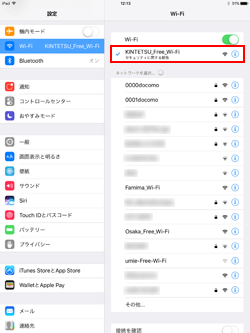
2. 「Japan Connected-free Wi-Fi」アプリを起動する
iPadが「KINTETSU_Free_Wi-Fi」に接続された後、「Japan Connected-free Wi-Fi」アプリを起動します。トップ画面で「KINTETSU_Free_Wi-Fi」に接続されていることを確認し、「Connect」をタップします。
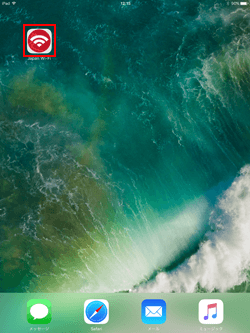
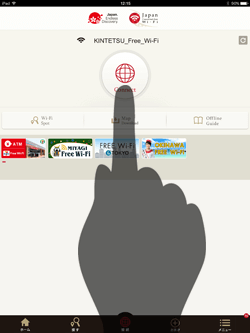
3. iPadが「KINTETSU Free Wi-Fi」でインターネットに接続される
iPadが「KINTETSU Free Wi-Fi」で無料インターネット接続されます。
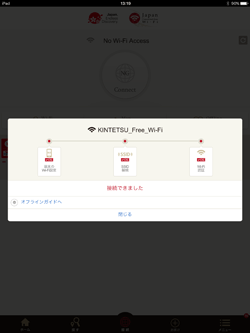
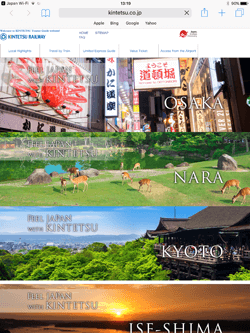
![]() 関連情報
関連情報
【Amazon】人気のiPhoneランキング
更新日時:2025/12/22 10:00
【最大67%ポイント還元】人気Kindleマンガ
更新日時:2025/12/22 22:00